Come sincronizzare CalDAV e CardDAV con Android

Scopri come sincronizzare CalDAV e CardDAV su Android per gestire efficacemente i tuoi dati di calendario e contatti.
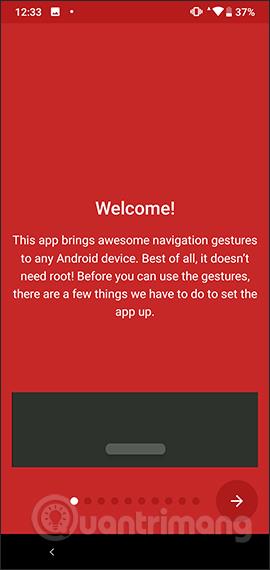
Su iPhone X è presente una barra di navigazione orizzontale situata sotto lo schermo per aiutare gli utenti a eseguire rapidamente le operazioni sul dispositivo. Se desideri portare questa barra di navigazione sui dispositivi Android, gli utenti possono installare l'applicazione Gesti di navigazione. Quando gli utenti installano l'applicazione, verrà visualizzata una barra di navigazione orizzontale proprio sotto lo schermo. Con questa barra orizzontale potremo adattare completamente tutte le operazioni a nostro piacimento in base alla tabella di selezione delle operazioni fornita dall'applicazione. L'articolo seguente ti guiderà su come creare una barra di navigazione per iPhone X su Android.
Istruzioni per creare una barra di navigazione per iPhone X su Android
Passo 1:
Gli utenti scaricano l'applicazione Navigation Gestures per Android seguendo il collegamento sottostante.
Passo 2:
Procediamo con l'avvio dell'applicazione. Nella prima interfaccia, gli utenti vedranno il contenuto dell'introduzione dell'applicazione. Passando alla schermata Draw Over Apps , facciamo clic sul pulsante Concedi in basso. Successivamente, abilita la modalità che consente l'utilizzo dei gesti di navigazione su altre applicazioni.
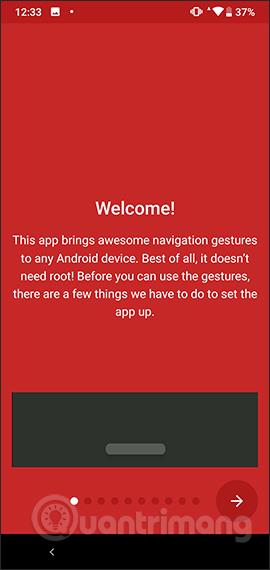
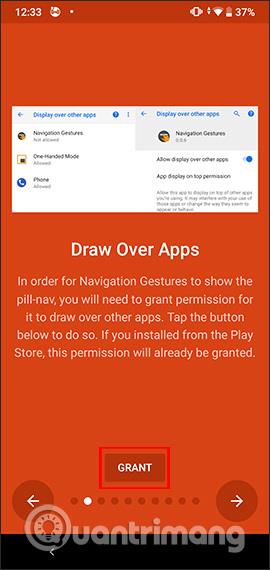
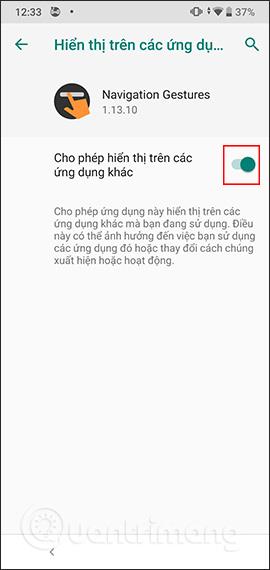
Passaggio 3:
Passare all'interfaccia del servizio di accessibilità , fare clic su Concedi , quindi fare clic sull'applicazione Gesti di navigazione nell'elenco successivo.
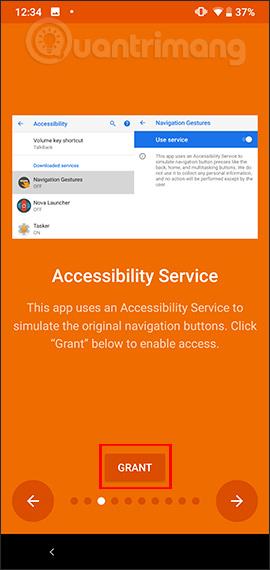

Abilita l' opzione Utilizza servizi e accetta alcune autorizzazioni di accesso per l'applicazione.
Passaggio 4:
Passando alla nuova interfaccia di configurazione, gli utenti premono la freccia destra per saltare questi passaggi di configurazione se non ce n'è bisogno. Passando all'interfaccia Gesture di navigazione , attiviamo Abilita Gesture Pill per attivare la barra di navigazione sullo schermo.
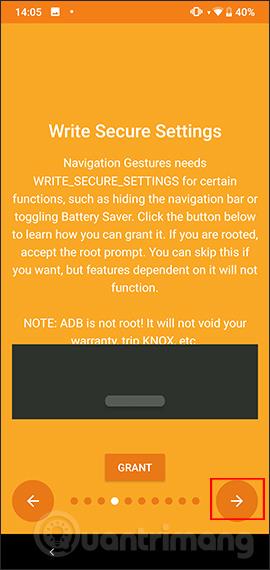
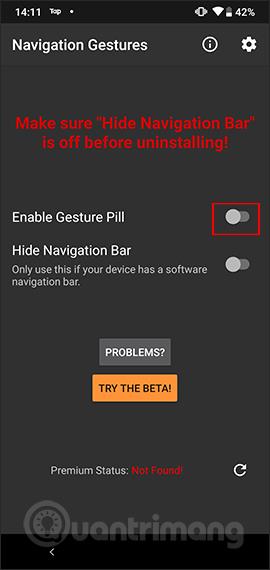
Passaggio 5:
Di conseguenza, sullo schermo del dispositivo Android, apparirà una breve barra orizzontale grigia proprio al centro della posizione del tasto Home, come la barra dell'indicatore Home sull'iPhone X. Questa barra di navigazione viene visualizzata per impostazione predefinita su ogni schermata su Android, anche la schermata di blocco
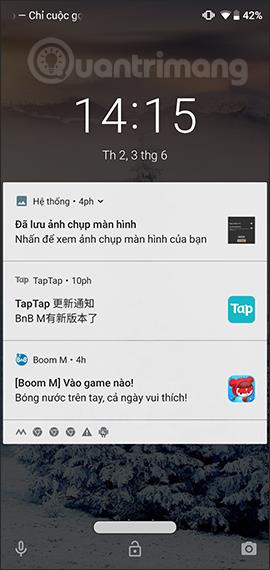
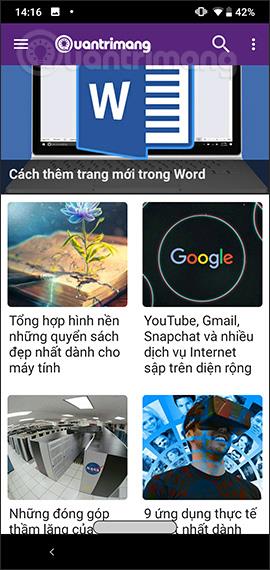
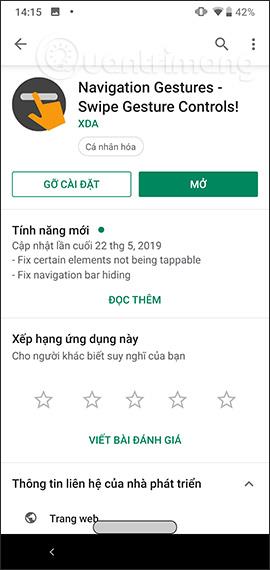
Da questa barra Home si procede alla navigazione eseguendo le seguenti operazioni:
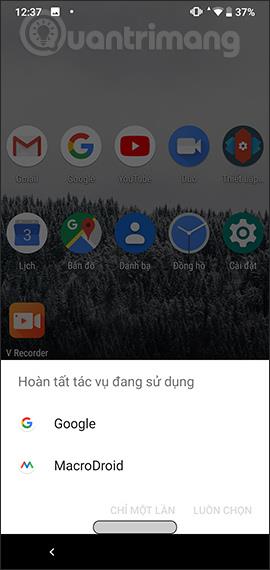

Passaggio 6:
Se desideri modificare l'operazione predefinita, gli utenti accedono all'applicazione Gesti di navigazione e fanno clic sull'icona a forma di ingranaggio , quindi selezionano Gesti nell'elenco Impostazioni. Passando alla nuova interfaccia vedrai due operazioni tra cui Tocchi e Scorrimenti .
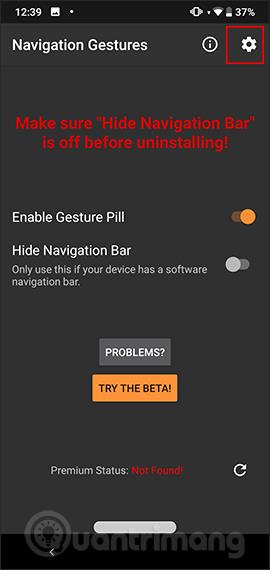
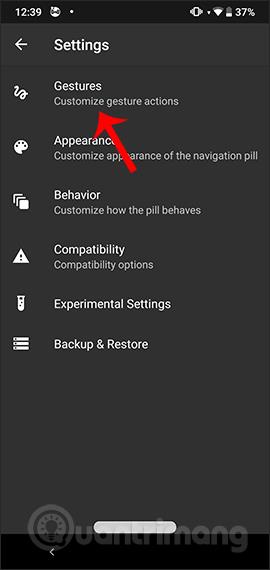
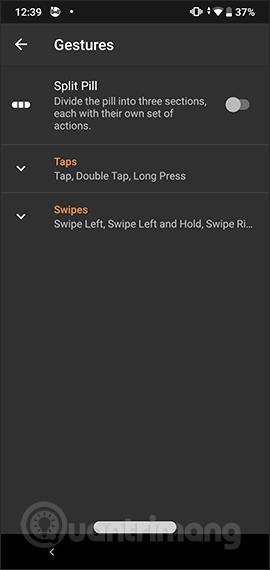
Facendo clic su ciascuna azione verranno visualizzate azioni più specifiche tra cui scegliere. In ogni operazione sarà il contenuto da eseguire. Possiamo cambiarlo di nuovo a seconda della comodità d'uso.
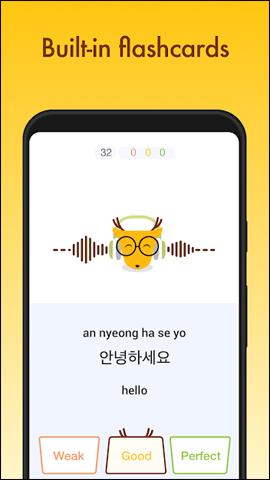
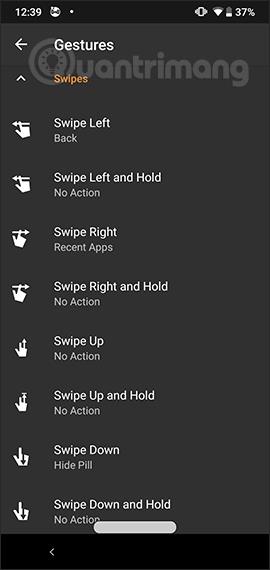
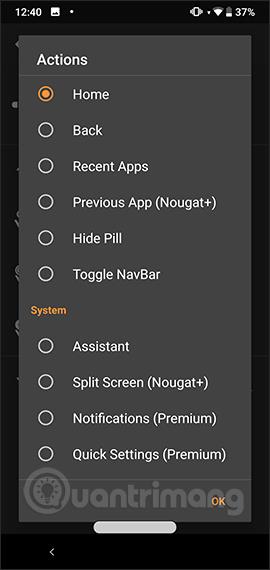
Passaggio 7:
Ritorna all'interfaccia Impostazioni e fai clic su Aspetto e comportamento per modificare il colore della barra di navigazione, la dimensione della barra e il tempo di esecuzione.
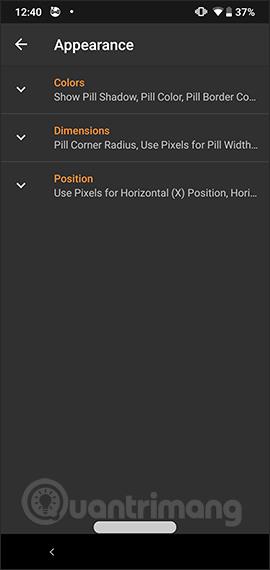
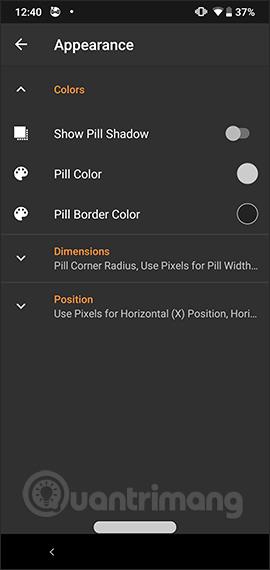
Se non desideri utilizzare questa barra di navigazione, disattiva semplicemente Abilita Gesture Pill.
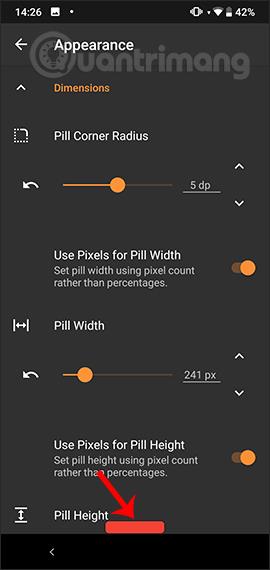
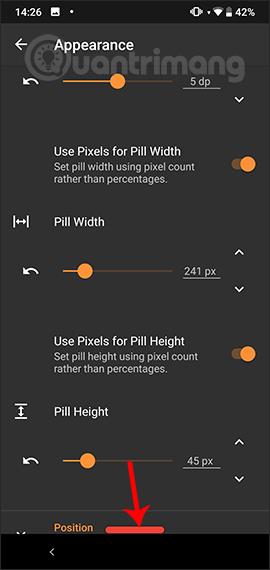
Per i dispositivi Android senza barra di navigazione, puoi installare Gesti di navigazione per salvare più operazioni. L'applicazione offre molte personalizzazioni diverse alla barra di navigazione sull'interfaccia del dispositivo.
Ti auguro successo!
Scopri come sincronizzare CalDAV e CardDAV su Android per gestire efficacemente i tuoi dati di calendario e contatti.
Scopri come accedere agli appunti su Android con Gboard, SwiftKey, e Samsung Keyboard. Ottimizza la tua esperienza di copia e incolla!
Con i dispositivi Android, puoi scaricare facilmente i contenuti Netflix su una scheda SD esterna anziché sulla memoria interna. Impariamo con Quantrimang come convertire i contenuti scaricati su Netflix su una scheda SD.
Scopri come registrare lo schermo sui telefoni OPPO in modo semplice e utile, seguendo questa guida chiara.
Scopri come sfocare i contenuti multitasking sui telefoni Xiaomi per migliorare la sicurezza dell
Scattare foto selfie sui telefoni Xiaomi è una funzionalità disponibile sui telefoni con installata l
Google Instant Apps (noto anche come Google Play o Android Instant Apps) è un metodo efficace per scaricare e utilizzare le app senza installazione completa, migliorando l
Se stai cercando un modo rapido per annotare appunti sul tuo telefono Android, i widget della schermata iniziale sono la soluzione migliore.
Scopri 4 semplici modi per copiare e incollare testo su Android, comprendendo anche funzionalità avanzate e suggerimenti utili.
Ecco i modi per correggere l








